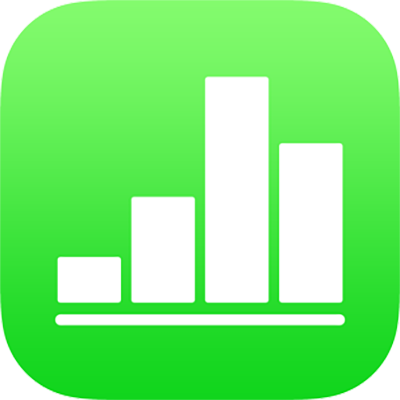
Sortera tabelldata i Numbers på iPhone
Du kan sortera data i en kolumn alfabetiskt eller efter stigande eller sjunkande värden. När du sorterar en kolumn ordnas raderna i tabellen i enlighet med sorteringsalternativet.
Obs! Om sorteringsalternativen inte är tillgängliga kan det finnas celler som är hopslagna över intilliggande rader. Du måste splittra de cellerna innan du kan sortera. Tryck på de ihopslagna cellerna och sedan på ![]() . Tryck på Splittra cell.
. Tryck på Splittra cell.
Text i kolumnrubriker och sidfötter sorteras inte, men värden i gömda rader och i gömda kolumner sorteras.
Sortera data i en kolumn
Tryck på tabellen och tryck sedan på bokstaven ovanför den kolumn med de data du vill sortera.
Tryck på
 längst ned på skärmen och tryck sedan på ett alternativ:
längst ned på skärmen och tryck sedan på ett alternativ:Sortera stigande: Sorterar tabellraderna i alfabetisk ordning (A till Ö) eller efter ökande numeriska värden baserat på innehållet i den markerade kolumnen.
Sortera fallande: Sorterar tabellraderna i omvänd alfabetisk ordning (Ö till A) eller efter minskade numeriska värden baserat på innehållet i den markerade kolumnen.
Obs! Om data är kategoriserade sorteras dessa data inom kategorigrupperna. Om du vill sortera själva grupperna trycker du på kolumnen som innehåller gruppnamnen och trycker på
 i nederkanten av skärmen. Tryck sedan på Sortera grupper och välj ett alternativ. Om du vill sortera grupper efter värden i sammanfattningsraden trycker du på kolumnen som innehåller sammanfattningarna. Tryck sedan på
i nederkanten av skärmen. Tryck sedan på Sortera grupper och välj ett alternativ. Om du vill sortera grupper efter värden i sammanfattningsraden trycker du på kolumnen som innehåller sammanfattningarna. Tryck sedan på  , tryck på Sortera sammanfattningar och välj ett alternativ.
, tryck på Sortera sammanfattningar och välj ett alternativ.
I kolumner som innehåller både text och siffror sorterar stigande ordning siffror före text (t.ex. 1a, 1b, 2a, a1, b1). Stigande ordning placerar även booleska celler (sant/falskt) efter celler som sorteras alfabetiskt eller numeriskt och placerar tomma celler i botten av kolumnen.
Skapa en sorteringsregel
Du kan sortera en tabell genom att skapa sorteringsregler som gör det möjligt att ange flera villkor för sortering och deras prioritetsordning. Du kan t.ex. sortera en lista över simmare efter ålder och sedan efter deras resultattider. Simmarna ordnas då i åldersgrupper och inom grupperna efter sina tider.
Obs! Det går inte att sortera rader med ihopslagna celler.
Markera en tabell du vill sortera, eller markera bara enskilda rader i en kolumn som du vill sortera.
Tryck på
 . Tryck på fliken Sortera och sedan på Hela tabellen eller Markerade rader.
. Tryck på fliken Sortera och sedan på Hela tabellen eller Markerade rader.Tryck på Lägg till en kolumn och tryck sedan på den kolumn som du vill sortera efter.
Som förval sorteras kolumner i stigande ordning. Om du vill ändra det trycker du på den gröna regeln under kolumnens namn.
Du kan lägga till fler regler genom att trycka på Lägg till en kolumn.
Sorteringsreglerna läggs till i den ordning som de visas i menyn Sortera.
Du ändrar ordning på reglerna genom att trycka på Ändra ovanför listan med regler. Dra sedan
 bredvid regelns namn.
bredvid regelns namn.Tryck på Klar.
Radera en sorteringsregel
Om du inte behöver en regel kan du ta bort den.
Tryck på tabellen.
Tryck på
 .
.Svep åt vänster på regeln och tryck sedan på Radera.